Uno de los principales atractivos de la plataforma WordPress es lo fácil que es cambiar la apariencia de su sitio web. Todo esto se hace seleccionando un tema para su apariencia. Una forma de llevar esto un paso más allá es crear un tema hijo para WordPress.
En términos simples, un tema secundario es una copia de su tema que puede editar libremente, pero aún puede actualizar el tema principal sin perder ningún cambio realizado en el tema secundario. Esto puede ahorrarle muchos dolores de cabeza, ya que las actualizaciones a menudo pueden dañar su tema de formas inesperadas.
Como tal, un tema hijo es una herramienta poderosa que cualquier sitio web puede aprovechar y hoy voy a demostrar cómo crear uno y por qué debería hacerlo.
Un tema hijo es aquel que hereda el estilo y la funcionalidad de su tema padre. Es esencialmente una copia del tema principal que se puede modificar y utilizar en su sitio web. Esto le otorga la propiedad única de poder actualizar su tema sin afectar al niño.
Normalmente, cuando se actualiza un tema, es muy probable que afecte su diseño, especialmente si ha agregado código personalizado al tema. Esto se debe a que los archivos se reemplazan cuando se actualizan, lo que significa que su código personalizado se eliminará.
Este no es el caso con un tema hijo. Es una copia independiente de ese tema principal y no se ve afectada. Por lo tanto, puede obtener los beneficios de actualizar su tema, sin verse afectado negativamente por los cambios en los archivos del tema.
Y así como el tema secundario es independiente del tema principal, lo mismo ocurre al revés. Cualquier cambio en el tema secundario no interrumpirá el tema principal. Por lo tanto, utilizar un tema hijo es una de las mejores adiciones que puede realizar a su sitio.
Tabla de contenido
¿Qué es un tema principal en WordPress?
Un tema principal es simplemente un tema en WordPress que ha sido declarado padre de un tema secundario. Básicamente, un tema principal es la base de cualquier tema secundario creado a partir de él y proporciona todas las opciones de estilo y funcionalidad que tiene un tema secundario.
En verdad, cada tema de WordPress que instales puede convertirse en un tema principal si el usuario crea un tema secundario.
Dicho esto, no todos los temas son iguales. Dado que un tema secundario está limitado por el tema principal, a menudo se recomienda elegir siempre un tema rico en funciones que tenga muchas opciones de estilo y compatibilidad con los principales complementos.
Esto garantiza que cualquier tema hijo creado a partir de uno también tendrá el mismo. Sin mencionar que un tema con código limpio facilita la edición del tema secundario desde el nivel del código. Si bien cualquier tema puede ser un tema principal, eso no significa que debas convertirlo en uno.
8 pros y contras de un tema infantil
Ventajas de utilizar un tema secundario
Como la mayoría de las cosas en la vida, todo tiene una ventaja y una desventaja asociadas, y los temas infantiles no son diferentes. Hay varias ventajas que los convierten en una excelente opción para cualquier sitio web, así que tomemos un momento y repasémoslas.
1. Conservar los cambios después de las actualizaciones
Ya lo mencioné, pero la mayor ventaja de usar un tema hijo es evitar cualquier problema que pueda ocurrir cuando se actualiza un tema. Desafortunadamente, si personaliza un tema con código, ese código se sobrescribe cuando se actualiza un tema.
O al menos, el código se rompe con el resto del código en la actualización del tema.
Básicamente, si personaliza su tema con código y lo actualiza, ya no funcionará porque el código esencialmente se elimina. Como tal, es común que los sitios fallen por completo al actualizar un tema.
Si bien puede utilizar una copia de seguridad para revertir los cambios y volver a poner su sitio en línea, eventualmente necesitará actualizar ese tema. No hacerlo abre las puertas a vulnerabilidades de seguridad, y ahí es donde entran los temas secundarios.
Un tema secundario es independiente del principal en lo que respecta a las actualizaciones. Por lo tanto, puede actualizar su tema de forma segura sin afectar negativamente a su sitio porque todos los cambios de código se encuentran en los archivos del tema secundario y no en el principal.
2. Mantener el original seguro
Si bien acabamos de mencionar cómo una actualización de rutina podría dañar un tema, la verdad es que es más probable que una mala codificación por parte de un desarrollador rompa un sitio que actualizar un tema. Una vez más, un tema secundario soluciona este problema.
Nuevamente, dado que un tema secundario es independiente del principal, puede codificar de manera segura el tema secundario sin riesgo de dañar el principal.
Esto lo convierte en una excelente opción para probar cosas nuevas en su sitio sin correr el riesgo de sufrir daños graves. Normalmente, necesitará utilizar una copia de seguridad para revertir los cambios realizados o reinstalar el tema para revertir los cambios.
Un tema hijo hace que esto no sólo sea más seguro sino también más fácil de corregir si algo sale mal.
3. No se requiere FTP
El Protocolo de transferencia de archivos, o FTP, es un método común mediante el cual los desarrolladores de sitios web realizan ajustes. El uso de herramientas como FileZilla te da control sobre los archivos del sitio sin tener que pasar por el cPanel.
Sin embargo, si está utilizando un tema secundario, no es necesario hacerlo fuera de la creación inicial del archivo.
En su lugar, simplemente puede acceder a ese archivo desde su sitio de WordPress y realizar todos los cambios allí. Esto no sólo hace que sea más sencillo realizar cambios, sino que también puede ahorrarle mucho tiempo configurando un FTP o accediendo a su cPanel.
4. Desarrollo más rápido
Esto se relaciona con el último punto, pero no solo ahorra tiempo al acceder a los archivos, sino que en general es más rápido. Recuerde, el tema de los padres es la base de su hijo. Desde el punto de vista del desarrollo, todo lo que realmente necesitas hacer es cambiar lo que creas conveniente.
Normalmente, codificar o recodificar un tema completo puede llevar mucho tiempo de desarrollo, pero eso no es lo que es un tema hijo.
Solo está modificando las partes del padre que desea cambiar o ampliar. Esto reduce la cantidad de código que realmente crea. Esto no sólo le ahorra tiempo, sino que también le permite centrarse en lo que es importante para el sitio.
5. Cree fácilmente sitios similares
Muchos sitios crean un sitio exitoso y luego crean otro por múltiples razones. En muchos casos, los desarrolladores quieren crear un sitio similar al original y, a menudo, comienzan haciendo una copia del sitio original y modificándola para satisfacer las necesidades del nuevo sitio.
Naturalmente, esto hace que un tema secundario sea una excelente opción, ya que puedes transferir todo fácilmente al nuevo dominio.
Una vez que copie el tema secundario al nuevo sitio, simplemente puede modificarlo según sea necesario. Nuevamente, esto es más rápido en términos de tiempo de desarrollo y más fácil de administrar que clonar su sitio de un dominio a otro.
Desventajas de usar un tema secundario
Como puede ver, hay muchas razones por las que es posible que desee agregar un tema secundario en WordPress, pero eso no significa que no haya inconvenientes. Echemos un vistazo a algunas de las cosas que debe tener en cuenta al considerar si un tema secundario es adecuado para usted.
1. Requerir conocimiento de archivos temáticos
Claramente, necesitará conocer un archivo de tema para realizar cambios significativos en él.
Si bien en muchos casos simplemente modificará las hojas de estilo del tema para agregar CSS y personalizar la apariencia de su sitio, si planea cambiar o agregar funcionalidad, necesitará un conocimiento más profundo.
Sin mencionar que mucho de lo que sucede en un tema secundario depende de comprender cómo funcionan los ganchos para invocar ciertos archivos dentro del tema principal. Por lo tanto, si no domina la codificación, es posible que esta no sea una buena opción para usted.
2. Posible velocidad del sitio más lenta
Si su sitio web utiliza un tema secundario, es posible que observe que se ha vuelto un poco más lento o incluso significativamente más lento.
Realmente depende de la cantidad de cambios que haya realizado en el tema secundario. Esto sucede porque WordPress intentará cargar el tema principal y luego se le indicará que debe cargar el tema secundario. Por tanto, añade un paso extra a todo el proceso.
Dicho esto, el nivel de velocidad que pierde su sitio depende de los cambios que realice. Los cambios más pequeños casi no tendrán ningún impacto en el rendimiento de su sitio, pero los cambios más importantes, como personalizar o agregar una nueva función, podrían afectar gravemente el tiempo de carga.
3. Padre abandonado
Si bien es probable que las actualizaciones rompan un tema si le realiza cambios, a veces sucede lo contrario. Los desarrolladores de temas abandonan un tema y este no recibe actualizaciones durante un período prolongado.
Esto se convierte en una vulnerabilidad de seguridad masiva ya que es posible que el tema no se mantenga al día con las actualizaciones principales de WordPress.
Si bien esto es un problema para cualquier tema, vale la pena señalarlo, ya que podría poner en riesgo su sitio. Esto es especialmente cierto si no presta atención al tiempo transcurrido desde que se actualizó el padre.
Por lo tanto, si finaliza el soporte para el tema principal, deberá obtener un nuevo tema y crear un nuevo tema secundario.
Método 1: crear un tema secundario manualmente
Crear un tema hijo no es un proceso terriblemente complicado y se puede hacer manualmente en unos minutos si sabes lo que estás haciendo. Incluso si es tu primera vez, no es un proceso muy difícil de seguir.
Dicho esto, dado que editará archivos en su sitio web, se recomienda encarecidamente que se tome un momento y cree una copia de seguridad de su sitio. Esto garantizará que, si se comete un error, pueda revertir los cambios fácilmente.
Paso 1: abra el directorio de temas desde cPanel
Lo primero que debes hacer es acceder a tu cuenta de hosting web e ingresar al cPanel. Si necesita ayuda para obtener sus credenciales de inicio de sesión, comuníquese con su empresa de alojamiento web. Una vez allí, ubica la sección Archivos y haz clic en la opción Administrador de archivos.
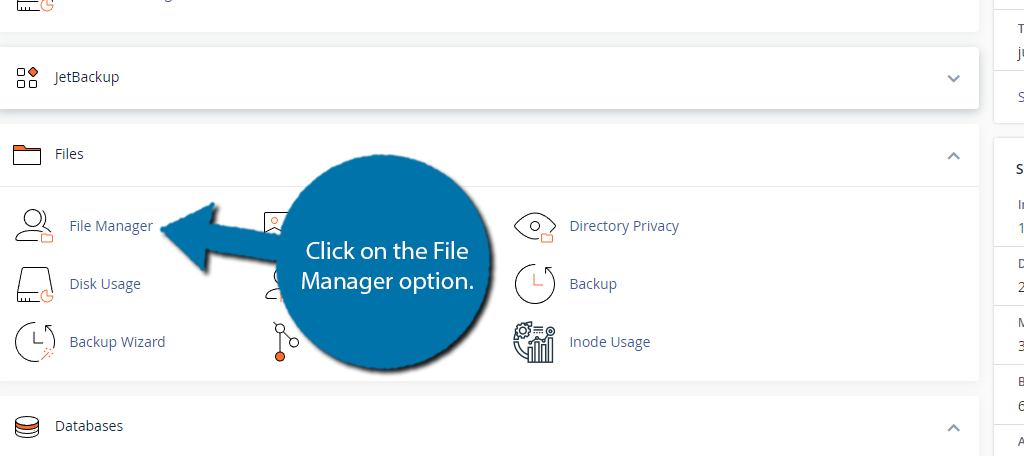
Este contiene todos los archivos almacenados en su servidor web. Necesitamos ubicar el directorio de temas para crear un tema secundario. Para hacerlo, primero ingrese al directorio public_html y abra la carpeta wp-content.
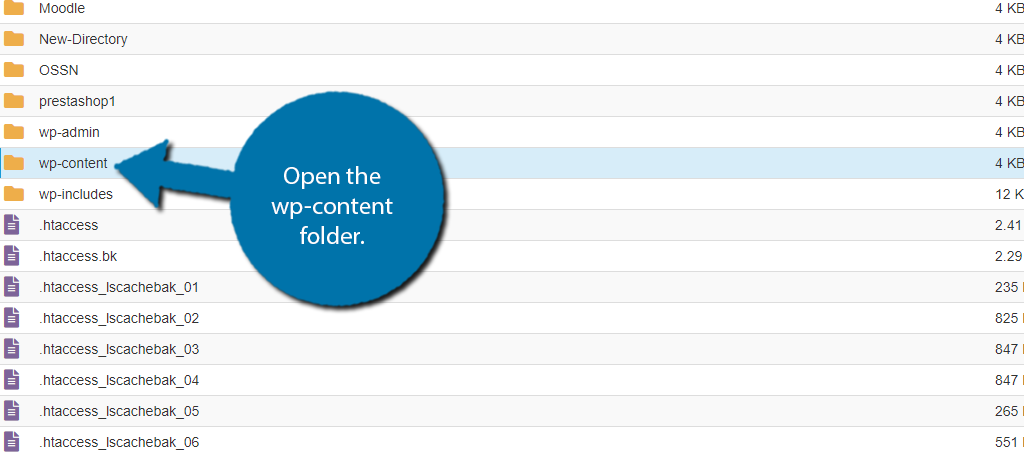
Finalmente, localice la carpeta de temas y ábrala.
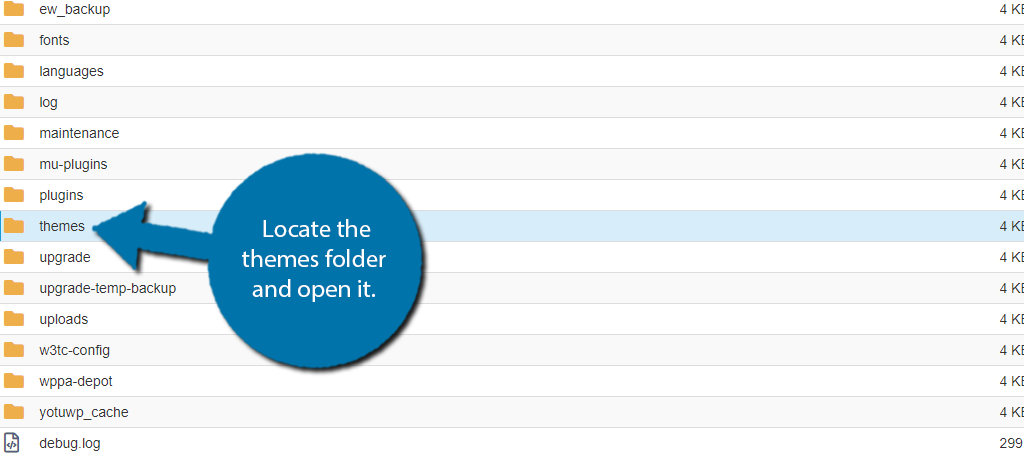
Paso 2: cree una nueva carpeta para el tema secundario
La carpeta de temas contiene todos los temas y sus archivos asociados. Aquí es donde vamos a crear el tema hijo. Para iniciar este proceso, vamos a necesitar una carpeta dedicada para ello.
Para agregar uno, haga clic en la opción “+ Carpeta” en la barra de herramientas superior.
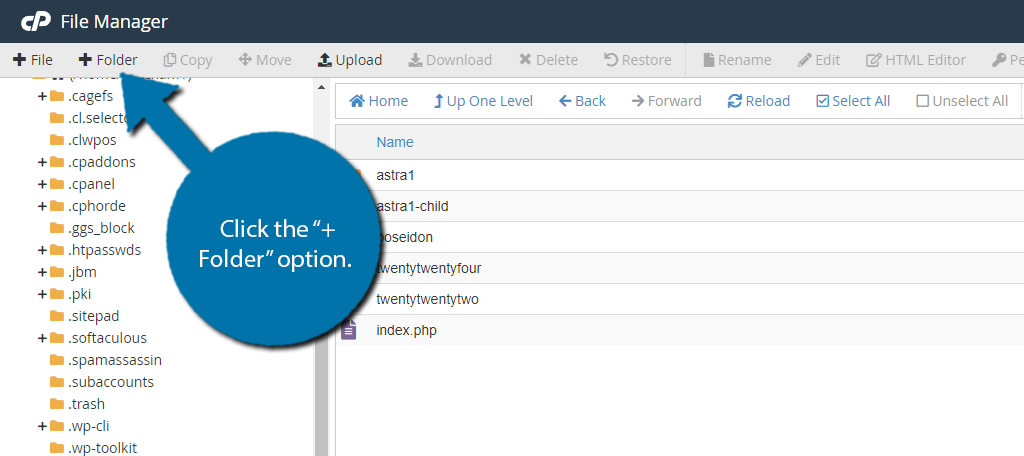
Esto abrirá una pequeña ventana emergente donde podrá ingresar el nombre de la carpeta del tema secundario. Recomendaría algo parecido a [YourThemeName]-niño, pero la elección es tuya. Ingrese el nombre y haga clic en el botón «Crear nueva carpeta».
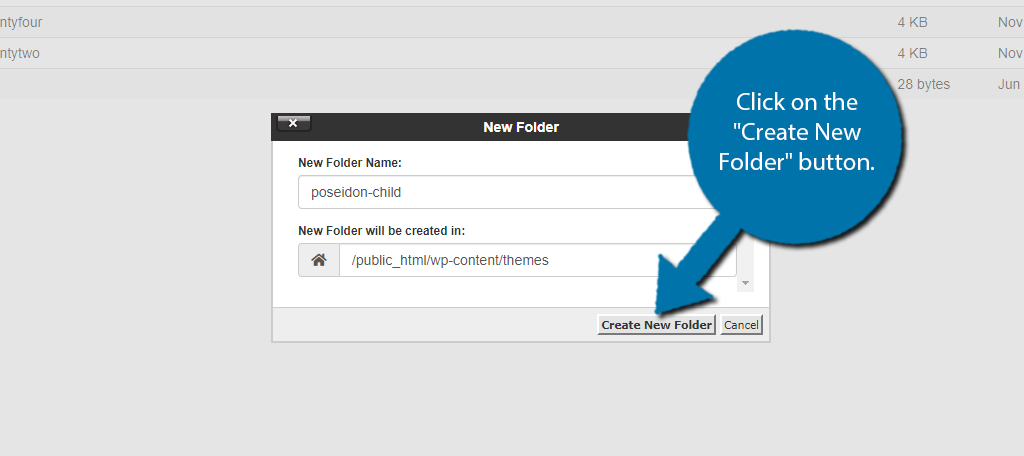
Paso 3: configurar el archivo style.css
Ahora que tenemos un archivo para nuestro tema hijo, continúa e ingrésalo. Normalmente, verá todos los archivos de su tema de WordPress, como el archivo funciones.php, pero como acabamos de crear el tema secundario, está en blanco, pero estamos a punto de cambiarlo.
Lo único que necesitamos agregar es un archivo style.css. Para hacerlo, haga clic en la opción “+ Archivo” en la barra de herramientas superior.
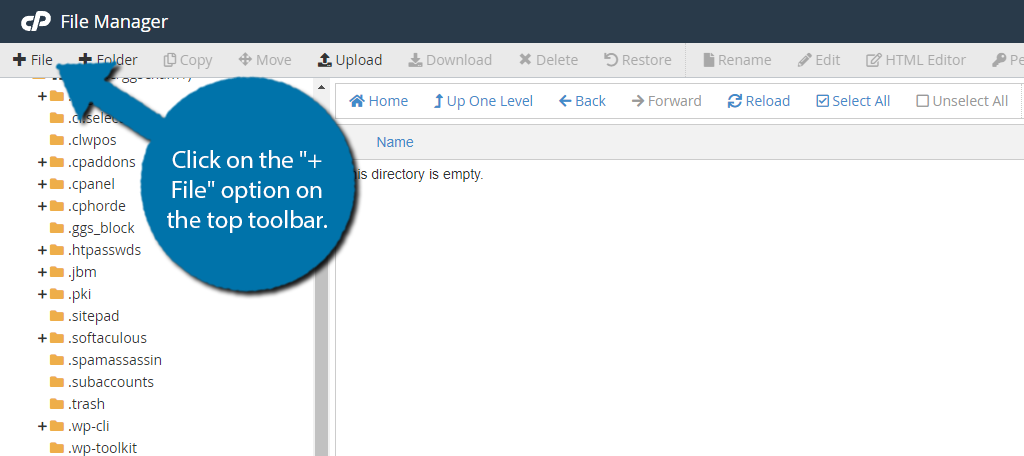
Debería aparecer una ventana emergente familiar pidiéndole que ingrese el nombre del archivo. Debes nombrarlo «style.css» y revisar la ortografía. Este nombre debe ser el mismo o su sitio web no lo reconocerá. Haga clic en el botón «Crear nuevo archivo».
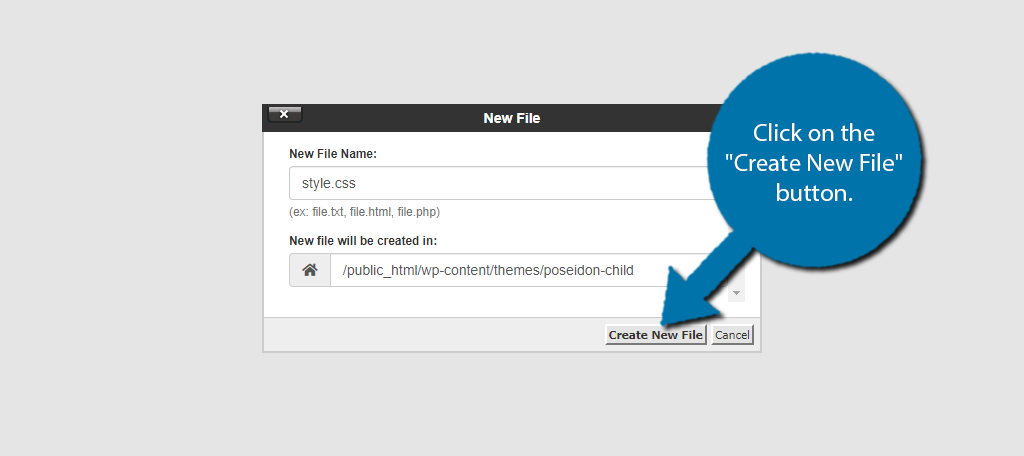
Muy bien, ahora necesitamos completar el archivo con el código necesario, además esta es tu oportunidad de agregar tu propio código personalizado para cambiar la apariencia del tema. Continúe e ingrese el archivo que acabamos de crear.
Ingrese el siguiente código en el archivo. En este caso, deberá ingresar su propia URL e información del tema. En este caso, estoy haciendo un tema hijo para el tema Poseidón. Simplemente nombra el tuyo en consecuencia.
/*Theme Name: Poseidon Child ThemeTheme URI: Enter Your URLDescription: A Poseidon child themeAuthor: GreenGeeksAuthor URI: Enter Your URLTemplate: poseidonVersion: 1.0.0Text Domain: poseidonchild*/@import url(".../poseidon/style.css"); Preste especial atención a la última línea de código. Esto importará la hoja de estilo del tema principal. Asegúrese de que la ruta ingresada sea correcta para su entorno de alojamiento web, ya que no todos los sitios web serán iguales.
Guarde los cambios después de ingresar el código.
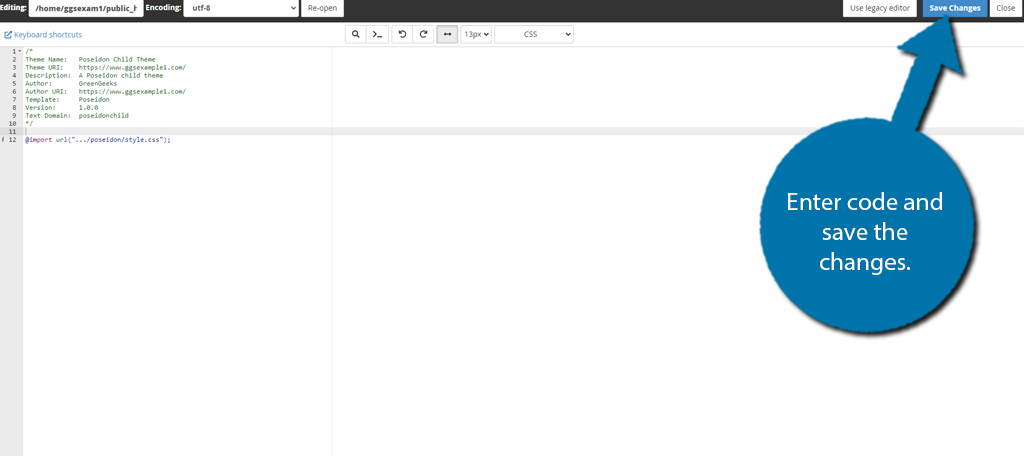
Nota: También puede agregar cualquier CSS personalizado que desee agregar durante este paso. Simplemente agréguelo al final de los archivos. O puede esperar hasta activar el tema para ver los cambios que realiza.
Paso 4: active el tema secundario
Una vez guardado, su tema hijo se habrá creado en WordPress. Ahora yo Solo necesitas tomarte un momento y activarlo como tu tema en WordPress, lo cual es idéntico a activar cualquier tema en WordPress.
Haga clic en Apariencia y seleccione la opción Temas. Aquí habrá una lista completa de todos los temas que tiene instalados actualmente en WordPress. Activa el tema hijo que acabas de crear.
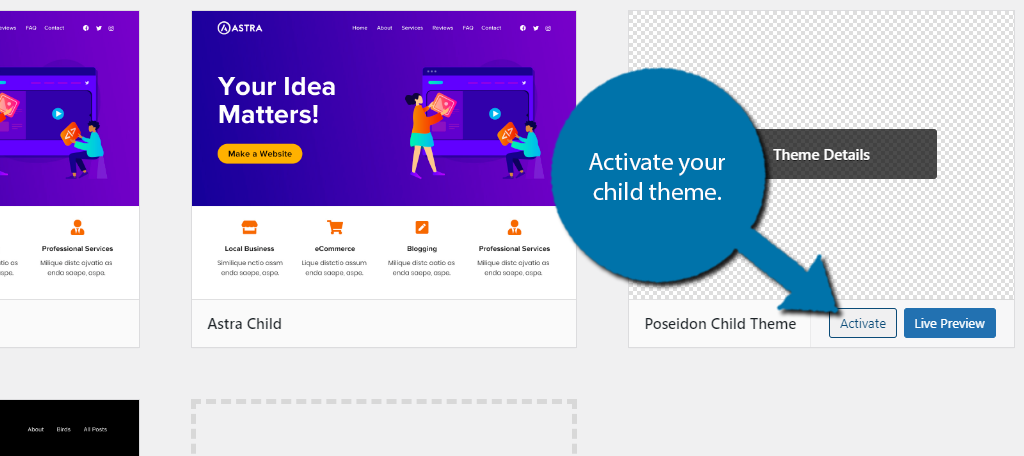
Si configura todo correctamente, el tema se verá idéntico al tema principal a medida que llama a sus hojas de estilo. De lo contrario, revise el código en sus archivos y consulte la documentación de ese tema para obtener ayuda con la configuración de un tema secundario. Alternativamente, consulte el siguiente método.
Paso 5: edite los archivos del tema secundario
Por lo tanto, puede acceder a los archivos del tema secundario a través de cPanel y agregarles su propio código desde allí, pero hay una manera mucho más fácil de hacerlo en WordPress. Haga clic en la opción Editor de archivos de tema en Apariencia.
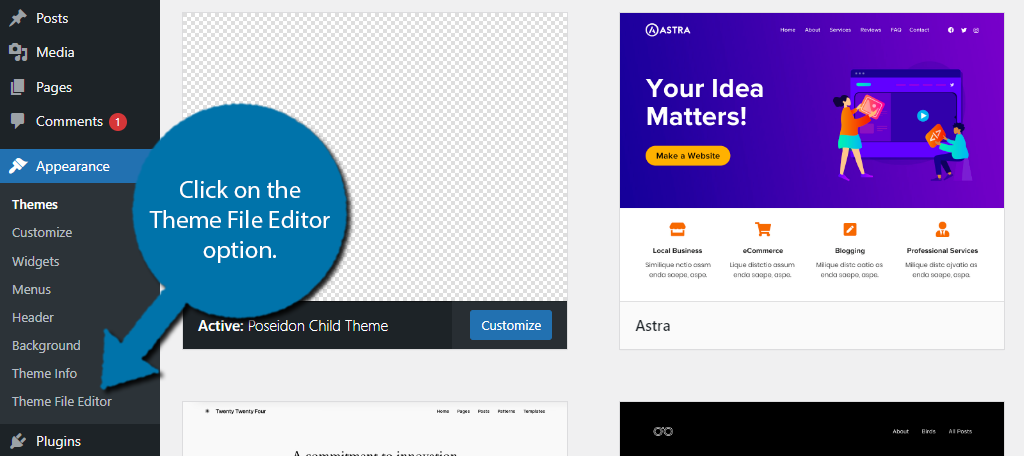
De forma predeterminada, WordPress mostrará el único archivo que creamos anteriormente en su tema hijo.
Simplemente inserte su código en la parte inferior del archivo para realizar cambios. Los cambios que realice anularán las hojas de estilo del tema principal. Por lo tanto, puede personalizar libremente el tema de su hijo desde el propio WordPress.
Asegúrese de actualizar el archivo después de realizar cualquier cambio.
Y con eso, ha aprendido con éxito cómo crear un tema secundario en WordPress manualmente. Si no funciona bien la primera vez, vuelve a verificar tu código, ya que es bastante fácil cometer un error.
Si está buscando una manera más sencilla, el siguiente método que utiliza el complemento Child Theme Configurator es probablemente la mejor manera de hacerlo.
Método 2: crear un tema secundario con un complemento
Si bien puedes hacer todo manualmente, puedes ahorrar mucho tiempo usando un complemento. Esto es muy útil si planeas crear varios temas secundarios. Naturalmente, WordPress tiene muchas opciones cuando se trata de esto.
Una de las mejores opciones es la Configurador de temas infantiles enchufar.
Es un complemento popular con más de 300.000 instalaciones activas que simplifica el proceso. Determinará la mejor manera de crear un tema hijo para su tema actual y, al mismo tiempo, agilizará el proceso de edición.
Paso 1: instalar el configurador de temas infantiles
Comencemos haciendo clic en Complementos y seleccionando la opción Agregar nuevo en el panel de administración de la izquierda.
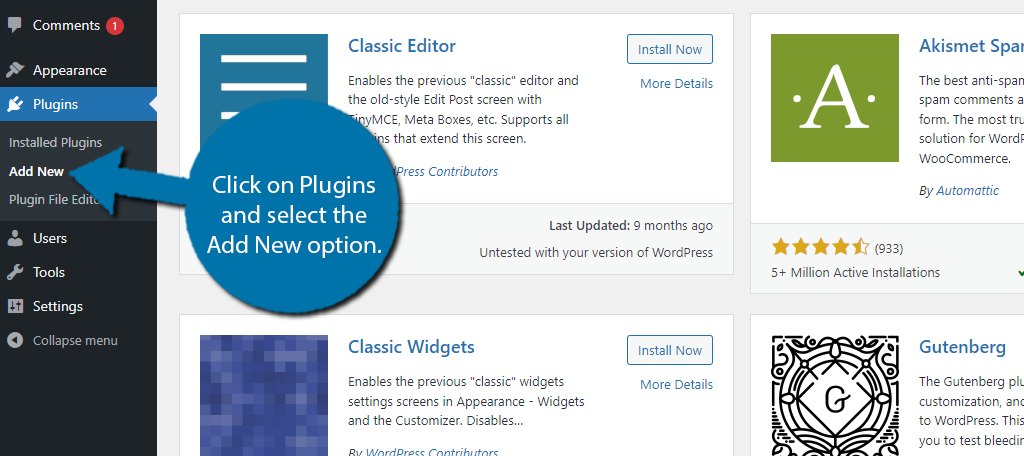
Busque Configurador de temas secundarios en el cuadro de búsqueda disponible. Esto mostrará complementos adicionales que pueden resultarle útiles.
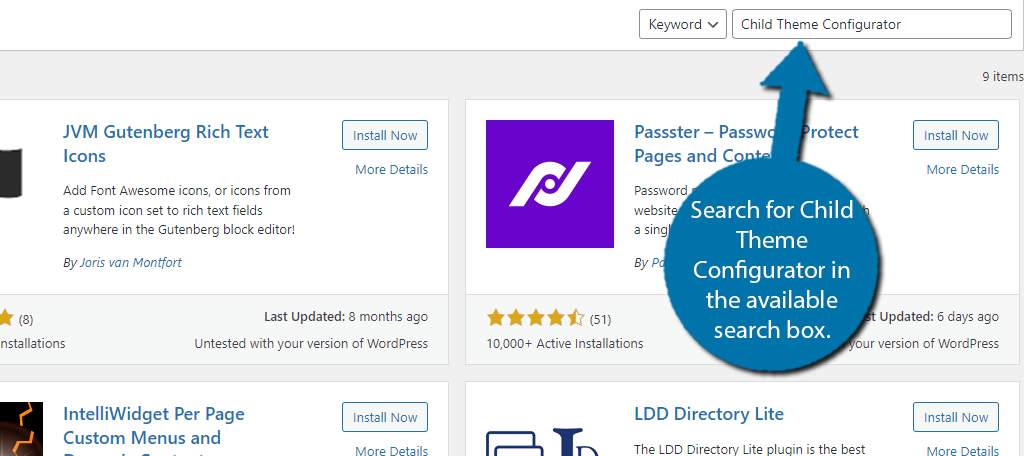
Busque el complemento Child Theme Configurator, haga clic en el botón «Instalar ahora» y active el complemento para su uso.
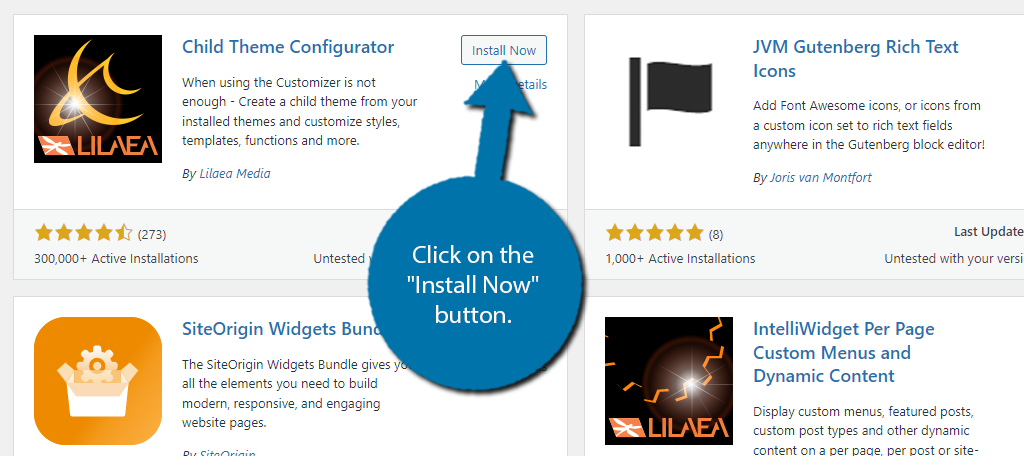
Paso 2: crea un tema secundario
Usar el complemento es bastante sencillo. Analiza tu tema y determina la mejor manera de crear un niño.
Para comenzar este proceso, haga clic en Herramientas y seleccione la opción Temas secundarios.
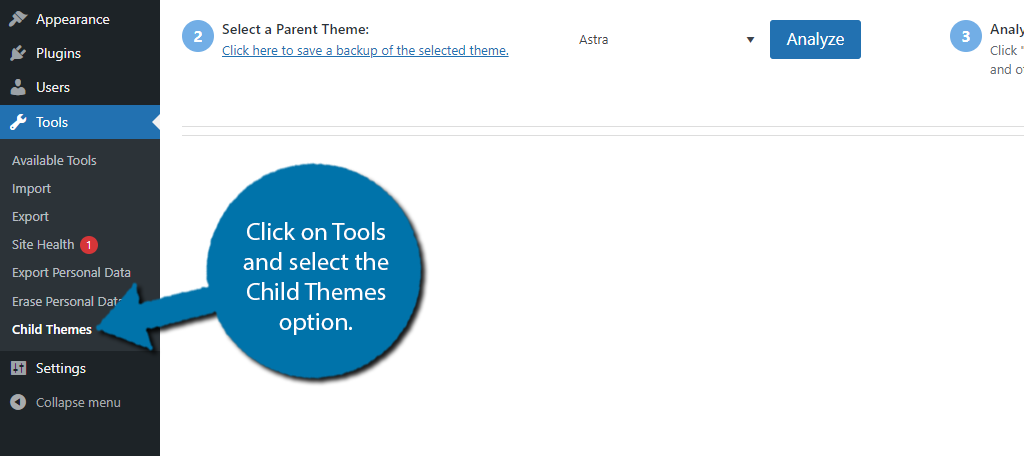
El complemento identificará automáticamente su tema actual y lo seleccionará como principal para lo que está a punto de crear. Es posible seleccionar un tema diferente si lo tiene instalado usando el menú desplegable.
Haga clic en el botón «Analizar» para comenzar el proceso.
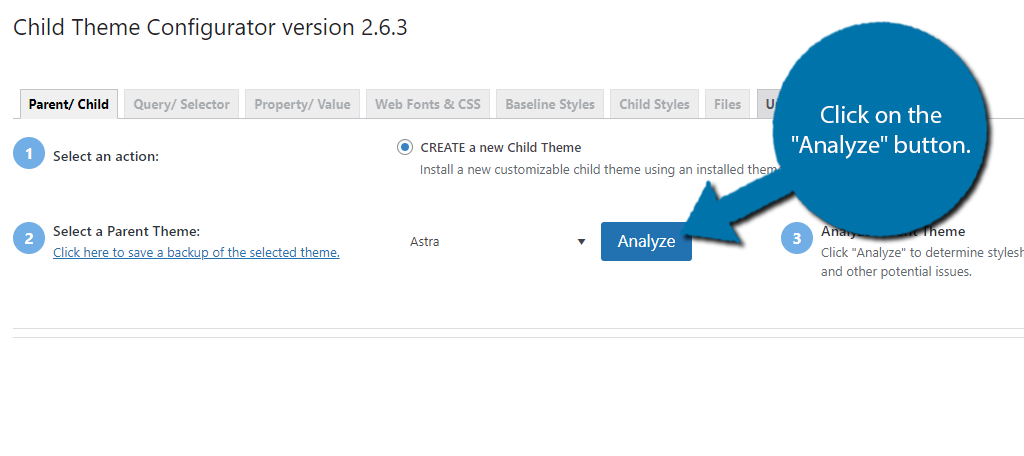
Después de un momento, aparecerá una serie de opciones que le informarán qué encontró el complemento y cómo crear un tema secundario en WordPress. Las opciones que le aparecen a usted pueden ser ligeramente diferentes a las que me aparecen a mí. Todo depende del tema.
Como tal, me centraré únicamente en algunas de las opciones que probablemente aparezcan para la mayoría de los temas. Comencemos por nombrar el directorio.
De forma predeterminada, el complemento lo llamará «[YourThemeName]-child]” y puedes dejar esto o cambiarlo. Aquí es donde se almacenarán todos los archivos del tema hijo, así que asegúrese de poder identificarlo para acceder fácilmente.
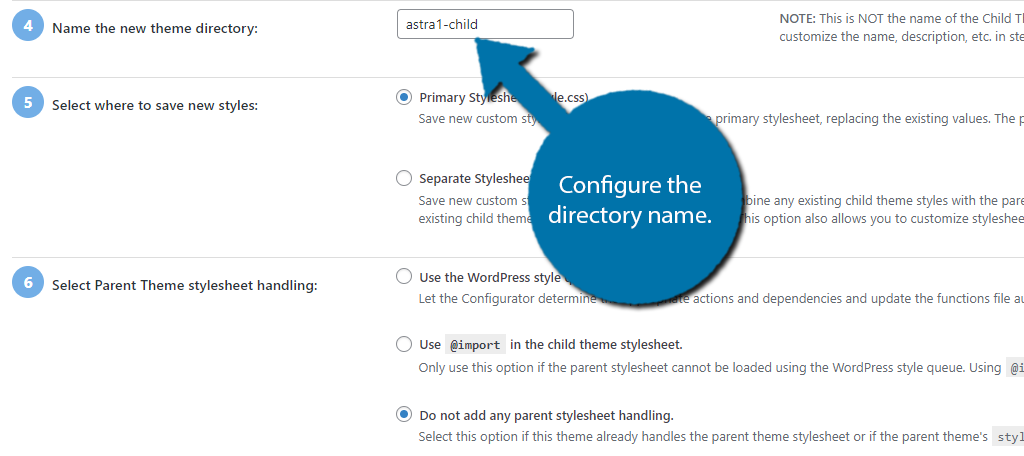
Tendrás que elegir cómo se manejan las hojas de estilo, y esto realmente depende de tu tema. El complemento debería seleccionar automáticamente lo que crea que es mejor, así que siéntete libre de usarlo. Habrá una opción que le permitirá configurar los atributos del tema secundario.
Aquí puede editar el nombre del tema secundario, la descripción y otra información como mejor le parezca.
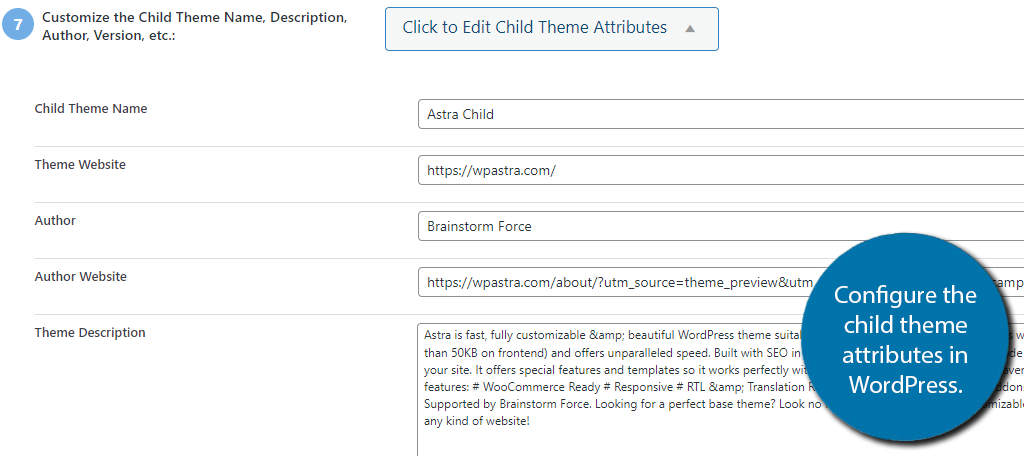
Hay otras configuraciones, así que asegúrese de revisar todas las opciones. Cuando haya terminado, haga clic en el botón «Crear nuevo tema infantil».
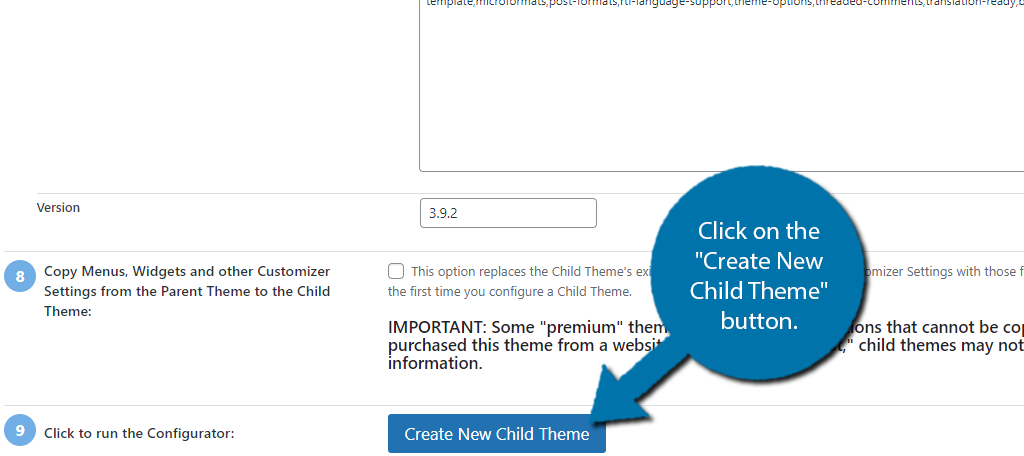
Paso 3: configura y activa el tema infantil
Una vez que el complemento genera el tema secundario, eso es todo. Todo lo que queda es configurar el tema secundario. Recuerde, todos los archivos se encuentran en el directorio que creó anteriormente.
Una vez que se haya tomado el tiempo para configurar los archivos, todo lo que necesita hacer es configurarlo como su tema en WordPress.
Esto no es diferente a seleccionar un tema normal. Haga clic en Apariencia y seleccione la opción Temas.
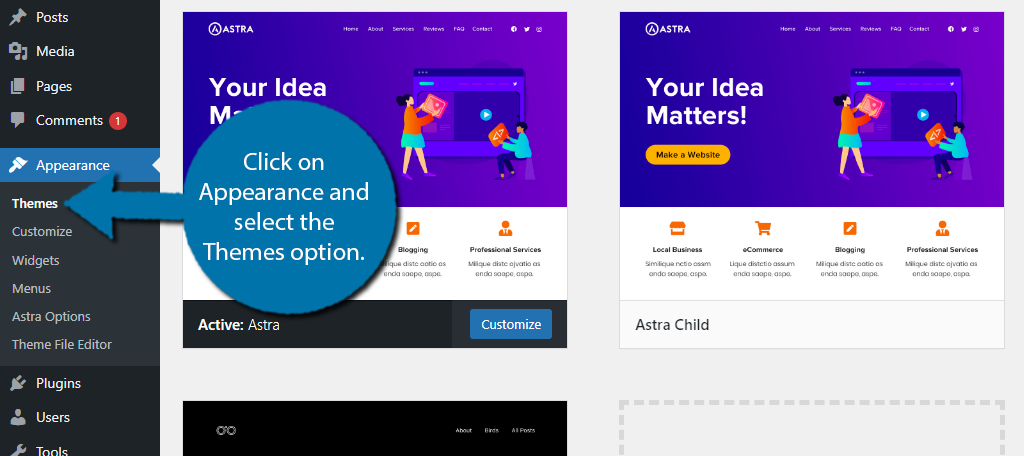
Ahora debería ver el tema de su hijo como una opción seleccionable. Simplemente haga clic en el botón «Activar» para usarlo.
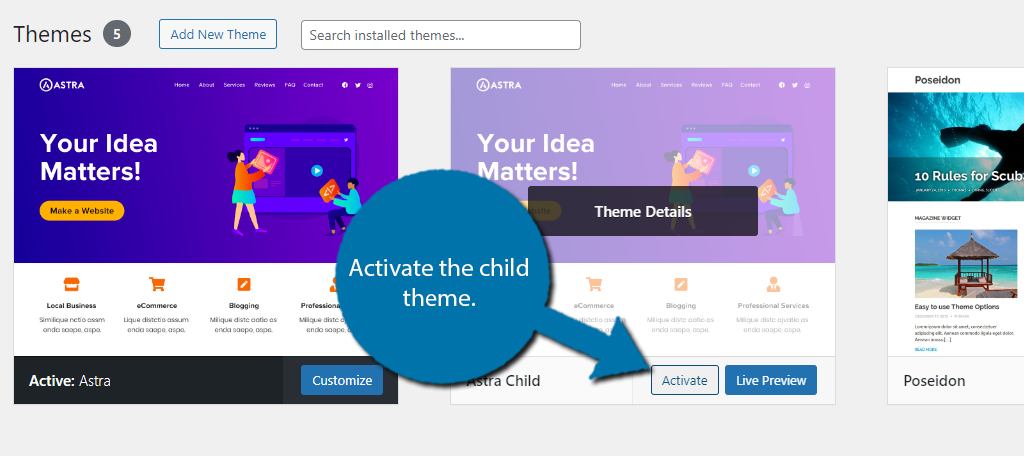
Y eso es. Puede eliminar el complemento de forma segura si lo desea, ya que el tema ya está creado y el complemento ya no es necesario. Felicitaciones por aprender a crear un tema secundario en WordPress con un complemento.
¿Cuándo debería utilizar un tema infantil?
Siempre se debe considerar un tema secundario cada vez que esté pensando en modificar su tema.
Como ya hemos cubierto ampliamente, crear y modificar un tema secundario es una mejor opción que editar directamente su tema porque cuando ese tema se actualiza, los cambios que realice se sobrescribirán.
Dicho esto, realmente depende de lo que intentes lograr al jugar con un tema.
Por ejemplo, tal vez sólo quieras hacer un pequeño cambio para alterar el diseño de tu sitio, lo que requiere unas pocas líneas simples de CSS. No es gran cosa agregarlo a su tema, pero es posible que deba volver a agregarlo cada vez que se actualice el tema.
Como tal, crear un tema hijo en este caso es probablemente la mejor opción porque es algo que se hace una sola vez, suponiendo que sepas cómo hacerlo. La verdad es que WordPress es el hogar de muchos principiantes debido a la simplicidad de comenzar.
Alternativamente, la mayoría de los temas tienen una sección para agregar CSS personalizado. Si edita el tema principal usando esta sección, sus cambios se guardarán cuando se actualice el tema principal. Pero esto funciona mejor para modificaciones más pequeñas. Para cambios importantes, probablemente quieras utilizar un tema secundario.
Si sabes cómo escribir esas líneas de CSS, eso no significa que sepas cómo crear un tema hijo. Por lo tanto, es posible que desees editar constantemente el tema después de cada actualización. De manera realista, si alguna vez deseas editar tu tema, crea un tema secundario.
Preguntas frecuentes sobre temas secundarios
¿Es mejor crear un tema hijo en WordPress manualmente o con un complemento?
No hay diferencia entre estas opciones, ya que se trata de preferencias personales. Si utiliza un complemento, puede eliminarlo de forma segura después para que no afecte su sitio, por lo que no hay diferencia entre hacerlo manualmente. Es tu decision.
¿Qué pasa si mi tema tiene un generador de temas secundarios?
Muchos temas premium ya tienen incorporada la funcionalidad de tema secundario y pueden generar uno para que usted lo edite con solo hacer clic en un botón. Esta suele ser la mejor opción, ya que proviene de los propios desarrolladores del tema.
¿Puedo crear varios temas secundarios para un tema principal único?
Sí. Muchos desarrolladores pueden tomarse el tiempo para diseñar una nueva interfaz de sitio para un día festivo o un gran evento. En lugar de editar un único tema secundario y luego revertir los cambios, simplemente crean un tema secundario separado y lo usan.
¿Puedo crear varios temas principales?
No. En WordPress, sólo puedes tener un tema activo a la vez. Por lo tanto, no puedes convertir en padre otro tema que no sea el que tienes activo. De hecho, deberías eliminar los temas no utilizados para ahorrar espacio en tu sitio.
¿Debo eliminar siempre el complemento generador de temas secundarios que uso?
En la mayoría de los casos, deberías eliminarlo. Después de crear el tema secundario, el complemento no sirve para nada. La única excepción es si planeas crear varios temas secundarios. Por ejemplo, quizás quieras un diseño único para Halloween, Navidad, etc. Crear un tema secundario adicional para cada ocasión puede ayudar a agilizar el proceso. Después de todo, podrás reutilizarlos el próximo año.
Crea un tema secundario en WordPress hoy
Como puede ver, hay muchas razones para considerar el uso de un tema secundario en WordPress. Y afortunadamente, en realidad no es tan difícil hacerlo, pero es necesario comprender cómo editar archivos de temas.
Si alguna vez te encuentras en una situación en la que necesitas editar tu tema, es hora de crear un tema secundario. De lo contrario, cada vez que se actualice ese tema, los cambios que realice se perderán.
Espero que este tutorial sobre cómo crear un tema secundario en WordPress te haya resultado útil.
¿Crees que todos los temas de WordPress deberían incluir un generador de temas secundarios? ¿Usaste un complemento para crear uno?


